win10系统如何安装qq软件呢
- 分类:Win10 教程 回答于: 2021年07月15日 09:16:00
相信腾讯的qq软件大家已经非常熟悉了吧,它不仅可以支持在线聊天、视频通话,还可以为我们办公中传输大文件;一些用户向小编反映自己更新了win10系统后,想安装qq软件却不知道该怎么操作,那么小编就告诉大家win10系统如何安装qq的方法。
1、先在浏览器中搜索QQ。然后点击打开官方网站。
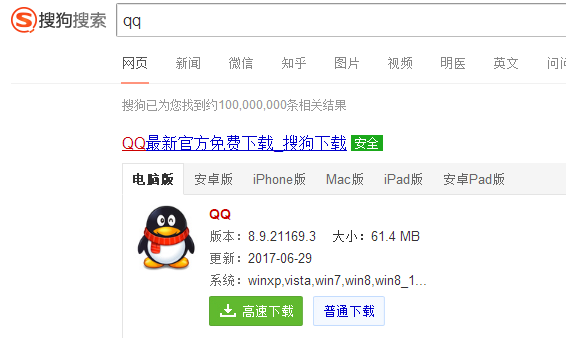
2、来到官网首页后,点击下载按钮先下载安装文件。
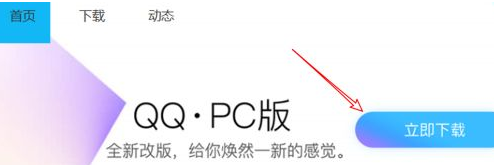
3、下载完后,双击文件打开安装,打开后,先点击右下角的自定选项。
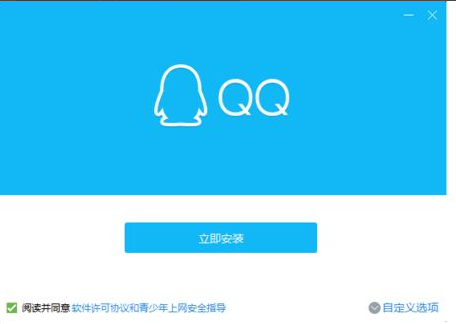
4、在这里可以修改安装的路径,基本默认就行,但把下方的开机自启动去掉勾选。

5、设置好后,直接点击上方的按钮开始安装。

6、安装过程基本不需要再操作,等待进度完成即可。

7、安装完成了,这里的附加软件不需要的话,就可不勾选上。
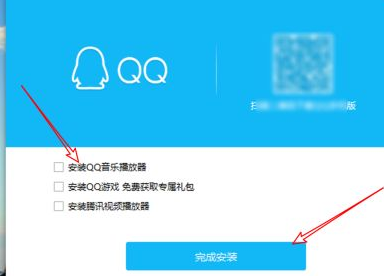
8、点击安装好生成的图标,就可以使用了。

以上就是win10系统怎么安装qq软件的方法,qq作为比较广泛的社交软件,如果你的win10系统还没有下载qq的话,就赶紧按照小编的方法去安装下载吧。
 有用
26
有用
26


 小白系统
小白系统


 1000
1000 1000
1000 1000
1000 1000
1000 1000
1000 1000
1000 1000
1000 1000
1000 1000
1000 1000
1000猜您喜欢
- 如何使用360升级win102021/01/11
- 一键重装win10系统哪个好2022/05/04
- 不用u盘重装系统win102022/08/18
- win10控制面板在哪里2021/02/23
- win10安装u盘制作方法2021/01/14
- 微软win10安装工具的使用方法..2022/05/31
相关推荐
- win10U盘装机的详细步骤教程..2021/03/08
- 小编详解怎么增加C盘空间2019/01/15
- 360重装系统工具怎么安装win10系统..2022/06/07
- 小白一键重装win10系统教程2022/03/07
- 笔记本重装系统怎么装win102022/06/25
- 激活工具,小编教你怎么使用win10正式..2018/09/21

















